Консул является инструментом для обнаружения службы и конфигурации. Консул распространяется, высокая доступность и высокая масштабируемость.
служба Консул предоставляет следующие основные функции:
- Service Discovery: Консул для клиентов, чтобы предоставлять услуги, такие как API или MySQL, другие клиенты, доступные для использования консула, чтобы найти поставщик данной услуги через DNS или HTTP-приложения, доступные легко найти, на которых он опирается услугами ;.
- Проверка работоспособности: Консул доступны клиента предоставить любое количество проверки здоровья, назначить услугу (например, веб-сервер возвратил код состояния 200 OK) или с использованием локального узла (например, использование памяти больше, чем 90%) Информация оператора может быть использована здоровье мониторинг компонента обнаружения служб кластера, используемый для отправки трафика, чтобы избежать нездорового хозяина;
- Key магазин / Value: Приложения доступны в соответствии с их потребностями, используя для хранения / Value уровня Консула Key, как динамическая конфигурация, функции тег, координация, руководство выборов и так далее, так что он просто HTTP API проще в использовании ;.
- центр Multi-данные: Консул поддерживает несколько центров обработки данных из коробки, что означает, что пользователям не нужно беспокоиться о необходимости дополнительного слоя абстракции, чтобы сделать расширение бизнеса в различные регионы.
О службе Консула не будет вводить больше, если вы хотите понять больше свои функции, на месте к официальному сайту Консула .
Боуэн план: Во-
первыхам, среда для подготовки
два, выполненные на двоичной команде Docker01 развернуть консул службу
три на docker02 и docker03 хозяина путем судна для запуска консула службы
четыре в docker02 и docker03 хостах работают регистратор услуги путем контейнер
V. услуги развернуты Nginx на хост docker01 для того, чтобы обеспечить обратный прокси -
VI в командных инструментов docker01 установка консул-шаблона, шаблоны и записи в
режиме реального времени функции обнаружения сервисов семь аутентификации
Во-первых, подготовить среду
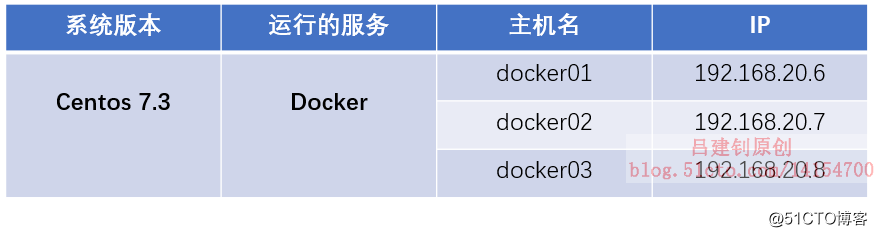
Его рабочая схема выглядит следующим образом: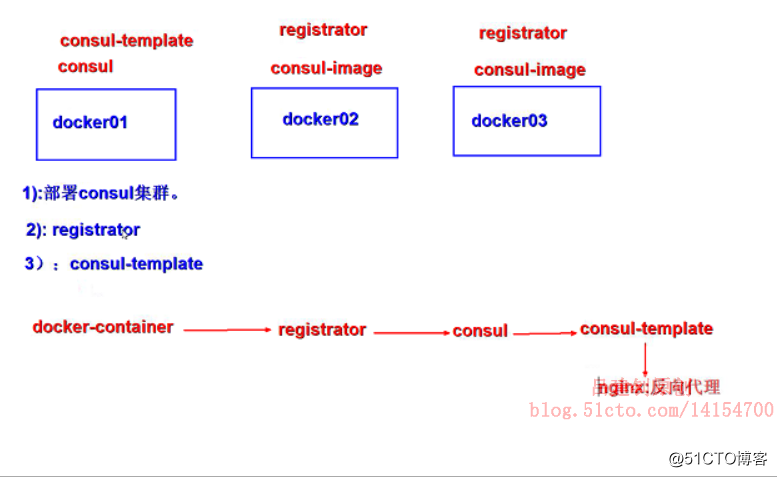
上面示意图的大概流程如下:
1、docker01主机上以二进制包的方式部署consul服务并后台运行,其身份为leader;
2、docker02、docker03以容器的方式运行consul服务,并加入到docker01的consul群集中;
3、在主机docker02、docker03上后台运行registrator容器,使其自动发现docker容器提供的服务;
4、在docker01上部署Nginx,提供反向代理服务,docker02、docker03主机上基于Nginx镜像,各运行两个web容器,提供不同的网页文件,以便测试效果;
5、在docker01上安装consul-template命令,将收集到的信息(registrator收集到容器的信息)写入template模板中,并且最终写入Nginx的配置文件中。
6、至此,实现客户端通过访问Nginx反向代理服务器(docker01),获得docker02、docker03服务器上运行的Nginx容器提供的网页文件。
注:registrator是一个自动发现docker container提供的服务,并且在后端服务注册中心(数据中心)注册服务。主要用来收集容器运行服务的信息,并且发送给consul。数据中心除了consul外,还有etcd、zookeeper等。
在开始之前,请先下载博文中配置所需要的源码包。
二、在Docker01上执行二进制命令部署consul服务
[root@docker01 ~]# rz #上传我提供的压缩包
[root@docker01 ~]# unzip consul_1.5.1_linux_amd64.zip #解包,解压后会得到一个命令
[root@docker01 ~]# mv consul /usr/local/bin/ #移动到命令存放路径
[root@docker01 ~]# chmod +x /usr/local/bin/consul #赋予其执行权限
[root@docker01 ~]# nohup consul agent -server -bootstrap -ui -data-dir=/var/lib/consul-data -bind=192.168.20.6 -client=0.0.0.0 -node=master &
[1] 8330
[root@docker01 ~]# nohup: 忽略输入并把输出追加到"nohup.out"
#执行命令后,会提示该信息,并占用终端,按回车键即可,
#运行上述命令后,会在当前目录下生成一个名为“nohup.out”的文件,其存放的是consul服务的运行日志
#执行上述命令后,consul就放到后台运行了,并返回其PID号,可以通过“jobs -l”命令进行查看上述命令的相关参数解释如下:
- -server:添加一个服务;
- -bootstrap:一般在server单节点的时候使用,自选举为leader;
- -ui:开启内部的web界面;
- -bind:指定开启服务的IP(就是本机IP咯);
- -client:指定服务的客户端(一般此处为任意);
- -node:在集群内部通信使用的名称,默认是主机名。
开启的端口作用如下:- 8300:集群节点;
- 8301:集群内部访问的端口;
- 8302:跨数据中心之间的通信;
- 8500:http_ui;
- 8600:DNS。
附加查询两条查询命令:
[root@docker01 ~]# consul info #可以看到这个群集的leader及版本信息
#如:leader_addr = 192.168.20.6:8300
[root@docker01 ~]# consul members #查看集群内部信息至此,客户端可以访问docker01的8500端口进行验证,会看到以下页面:
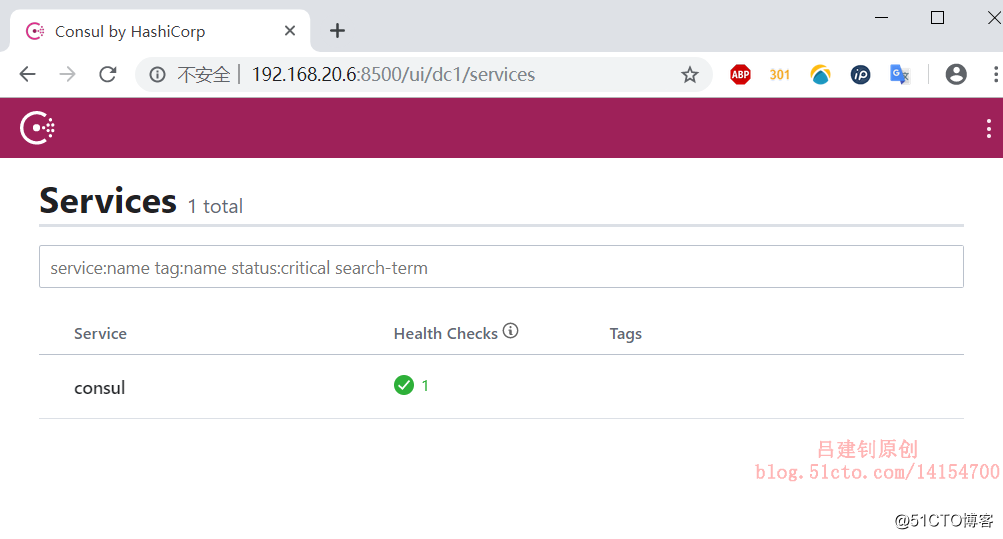
三、在docker02及docker03主机上以容器的方式运行consul服务
################### docker02服务器配置如下 #####################
[root@docker02 ~]# docker run -d --name consul -p 8301:8301 -p 8301:8301/udp -p 8500:8500 -p 8600:8600 -p 8600:8600/udp --restart=always progrium/consul -join 192.168.20.6 -advertise 192.168.20.7 -client 0.0.0.0 -node=node01
#上述命令中,“-join”是指定leader的IP地址(也就是docker01);“-advertise”是指定自己本身的IP地址
################### docker03服务器配置如下 #####################
[root@docker03 ~]# docker run -d --name consul -p 8301:8301 -p 8301:8301/udp -p 8500:8500 -p 8600:8600 -p 8600:8600/udp --restart=always progrium/consul -join 192.168.20.6 -advertise 192.168.20.8 -client 0.0.0.0 -node=node02
#与docker02主机执行的命令类似,但是改成了自己的IP,及node名称改了
#注意:node名称在consul群集中,必须唯一。注:主机docker01的consul服务也可以采用容器的方式部署,这里只是为了展示其多种部署方式而已。
至此,在docker01主机上,执行“consul members”命令,即可查看到docker02及docker03的信息,如下:
[root@docker01 ~]# consul members #执行该命令
Node Address Status Type Build Protocol DC Segment
master 192.168.20.6:8301 alive server 1.5.1 2 dc1 <all>
node01 192.168.20.7:8301 alive client 0.5.2 2 dc1 <default>
node02 192.168.20.8:8301 alive client 0.5.2 2 dc1 <default>客户端访问192.168.20.6的8500端口,通过以下操作,也可看到docker02或03主机上所有与docker容器相关的端口:
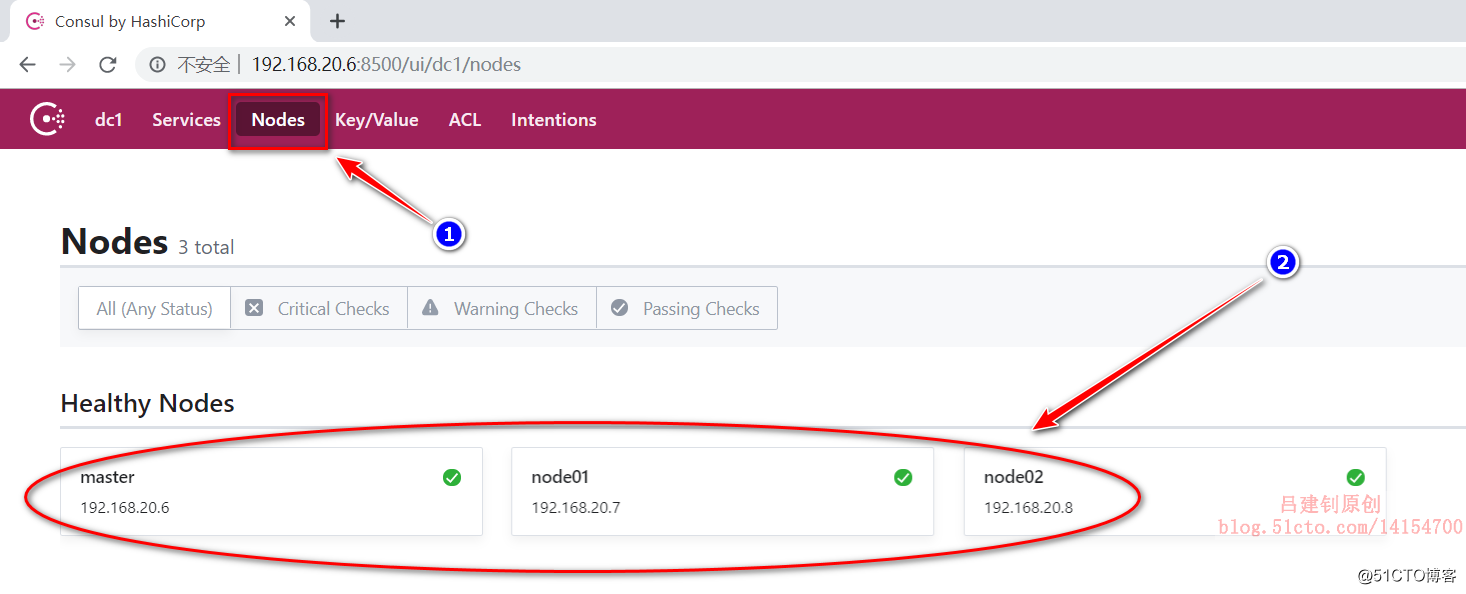
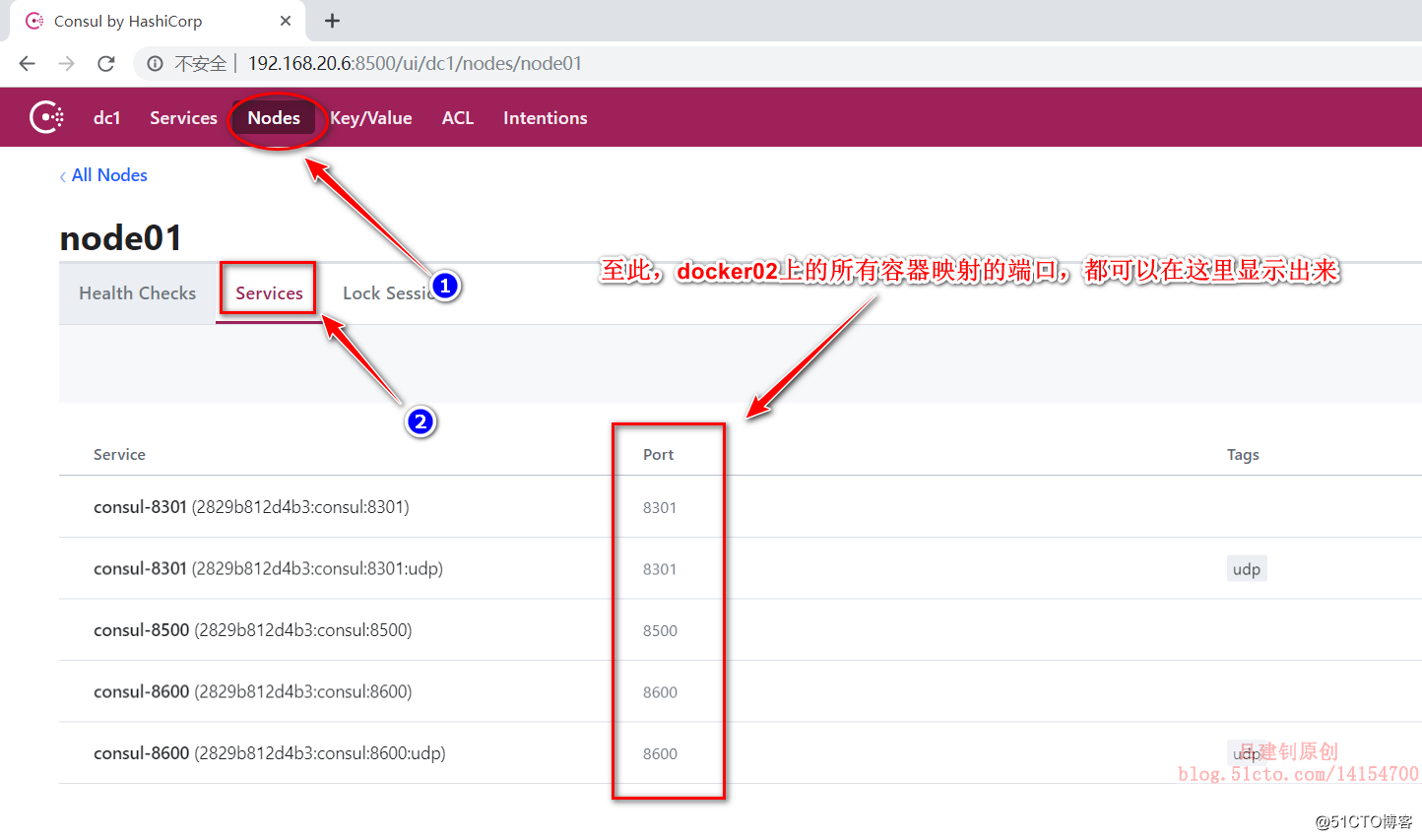
四、在docker02及docker03主机上以容器的方式运行registrator服务
############# 主机docker02配置如下 #############
[root@docker02 ~]# docker run -d --name registrator -v /var/run/docker.sock:/tmp/docker.sock --restart=always gliderlabs/registrator consul://192.168.20.7:8500
#上述命令的作用是将收集的容器信息发送给本机的8500端口来显示
############# 主机docker03配置如下 #############
[root@docker03 ~]# docker run -d --name registrator -v /var/run/docker.sock:/tmp/docker.sock --restart=always gliderlabs/registrator consul://192.168.20.8:8500
#同docker02,将收集的容器信息发送给本机的8500端口来显示五、在主机docker01上部署Nginx服务,以便提供反向代理
部署Nginx服务,这里就不写注释了,若想优化Nginx服务,可以参考博文:Nginx安装及深度优化
[root@docker01 ~]# tar zxf nginx-1.14.0.tar.gz -C /usr/src
[root@docker01 ~]# useradd -M -s /sbin/nologin www
[root@docker01 ~]# cd /usr/src/nginx-1.14.0/
[root@docker01 nginx-1.14.0]# ./configure --prefix=/usr/local/nginx --user=www --group=www --with-http_stub_status_module --with-http_realip_module --with-pcre --with-http_ssl_module && make && make install
[root@docker01 nginx-1.14.0]# ln -s /usr/local/nginx/sbin/nginx /usr/local/sbin/
[root@docker01 nginx-1.14.0]# nginx六、在docker01安装consul-template命令工具,并编写模板
consul-template的作用:将收集到的信息(把registrator收集到容器的信息)写入template模板中,并且最终写入Nginx的配置文件中。
1、生成consul-template命令工具(若要安装新版本的请移步Consul模板发布页面,下载最新版本使用):
[root@docker01 ~]# rz #上传我提供的包
[root@docker01 ~]# unzip consul-template_0.19.5_linux_amd64.zip #解包
[root@docker01 ~]# mv consul-template /usr/local/bin/ #移动到命令搜索路径
[root@docker01 ~]# chmod +x /usr/local/bin/consul-template #赋予执行权限2、在Nginx安装目录下,编写模板供consul-template命令工具使用,并且配置Nginx反向代理:
[root@docker01 ~]# cd /usr/local/nginx/
[root@docker01 nginx]# mkdir consul
[root@docker01 nginx]# cd consul/
[root@docker01 consul]# vim nginx.ctmpl #新建一个模板文件
upstream http_backend {
{{range service "nginx"}} #这里的“Nginx”是基于docker镜像进行搜索的,而不是容器的名称
server {{.Address}}:{{.Port}};
{{ end }}
}
#以上是go语言编写的,目的是为了收集Nginx相关的IP地址及端口信息
#下面是定义反向代理
server {
listen 8000; #监听地址可任意指定,不要冲突即可
server_name localhost;
location / {
proxy_pass http://http_backend;
}
}
#编辑完成后,保存退出即可
[root@docker01 consul]# nohup consul-template -consul-addr 192.168.20.6:8500 -template "/usr/local/nginx/consul/nginx.ctmpl:/usr/local/nginx/consul/vhost.conf:/usr/local/sbin/nginx -s reload" &
#将本机收集到的信息,生成一个vhost.conf文件
#此服务必须在后台运行,才可实现服务的实时发现与更新
[root@docker01 consul]# vim ../conf/nginx.conf #在主配置文件中进行调用生成的vhost.conf文件
include /usr/local/nginx/consul/*.conf;
} #在配置文件末尾的花括号上方写入“include”配置,进行调用vhost.conf文件七、验证服务的实时发现功能
Таким образом сконфигурировано, событие или какой-либо docker02 docker03 операции Nginx после соответствующего контейнера станции «-d» режим работы, будет добавлено в обратный прокси-сервер, планирование после того, как контейнер от случайного автоматического отключения с обратным прокси-файл конфигурации удаляется.
Nginx теперь можно запустить два контейнера были на docker02 и docker03, а затем имя его контейнера web01, web02 ......., его страница документа были: это испытание web01, это тест web02 .... ......
Документ подготовлен для Page различного назначения заключается в облегчении доступа клиента при доступе дифференцироваться Каким контейнером.
Из-за своей конфигурации подобного процесса, я здесь, чтобы написать процедуру для запуска Nginx контейнера, другой последовать их примеру.
Примеры конфигурации следующим образом (запустить web01 и изменить свою страницу файл домой):
[root@docker02 ~]# docker run -d -P --name web01 nginx
[root@docker02 ~]# docker exec -it web01 /bin/bash
root@ff910228a2b2:/# echo "this is a web01 test." > /usr/share/nginx/html/index.html После docker02 и docker03 под управлением Nginx четыре контейнера (должно быть так, как после запуска, а это значит, что должно быть «-d» вариант во время выполнения), а затем, в это время визита docker01 порт 8000, он будет иметь доступ петли до четырех контейнер файла подкачки предусматривает следующее:
[root@docker01 consul]# curl 192.168.20.6:8000
this is a web01 test.
[root@docker01 consul]# curl 192.168.20.6:8000
this is a web02 test.
[root@docker01 consul]# curl 192.168.20.6:8000
this is a web03 test.
[root@docker01 consul]# curl 192.168.20.6:8000
this is a web04 test.
[root@docker01 consul]# curl 192.168.20.6:8000
this is a web01 test.
[root@docker01 consul]# curl 192.168.20.6:8000
this is a web02 test.
#并且查看以下文件,会看到其中的配置
[root@docker01 consul]# pwd
/usr/local/nginx/consul
[root@docker01 consul]# cat vhost.conf #以下web池中的server都是基于编写的模板自动生成的
upstream http_backend {
server 192.168.20.7:32768;
server 192.168.20.7:32769;
server 192.168.20.8:32768;
server 192.168.20.8:32769;
}
server {
listen 8000;
server_name localhost;
location / {
proxy_pass http://http_backend;
}
}
#由于consul-template是在后台运行的,所以,只要检测到容器的变化,就会动态修改上述文件
#并且重启Nginx服务,使更改生效Если теперь удалить все docker02 и docker03 Nginx контейнер, оставляя только один web01, то доступ к порту 8000 прокси-сервер Nginx снова, вы можете только когда-либо доступ к веб-странице web01 и просмотра vhost.conf файла, прежде чем добавить адрес и порт сервера ни, следующим образом (чтобы удалить или остановить Nginx контейнер):
[root@docker01 consul]# cat vhost.conf #该文件中只有web01容器的IP及端口信息了
upstream http_backend {
server 192.168.20.7:32768;
}
server {
listen 8000;
server_name localhost;
location / {
proxy_pass http://http_backend;
}
}
#多次访问,也只能访问到web01的页面:
[root@docker01 consul]# curl 192.168.20.6:8000
this is a web01 test.
[root@docker01 consul]# curl 192.168.20.6:8000
this is a web01 test.
[root@docker01 consul]# curl 192.168.20.6:8000
this is a web01 test.
[root@docker01 consul]# curl 192.168.20.6:8000
this is a web01 test.До сих пор, консулом + + Докер регистратор реального времени обслуживания найти это!
-------- конец этой статьи до сих пор, спасибо за чтение --------